Wenn du deine AirPods Pro koppeln möchtest, hilft dir diese einfach verständliche Anleitung. Wir erklären dir erst, wie du deine AirPods Pro zum ersten Mal verbindest, wie du sie im Zweifel erneut koppeln kannst und was du tun kannst, wenn sie sich nicht verbinden.
AirPods Pro koppeln: So geht’s!
Um deine AirPods Pro koppeln zu können, musst du zunächst sicherstellen, dass sie aufgeladen sind. Das erkennst du daran, ob die Statusanzeige beim Anschließen an den Strom orange leuchtet (nicht voll geladen) oder grün (voll geladen). Außerdem solltest du alle iPhone Updates installiert haben.
Um nun deine AirPods mit dem iPhone zu verbinden, gehst du so vor:
- Lege zunächst die Kopfhörer in das Ladecase und schließe es.
- Entsperre nun dein iPhone.
- Halte das Ladecase deiner AirPods Pro in die Nähe des iPhones und öffne das Case.
- Am unteren Bildschirmrand erscheint eine Animation mit deinen AirPods Pro. Darunter findest du den Punkt “Verbinden”. Klicke darauf.
- Warte, bis sich die AirPods Pro mit dem iPhone verbunden haben. Das kann kurz dauern. Wenn alles geklappt hat, erscheint “Fertig” am unteren Bildschirmrand. Tippe darauf.
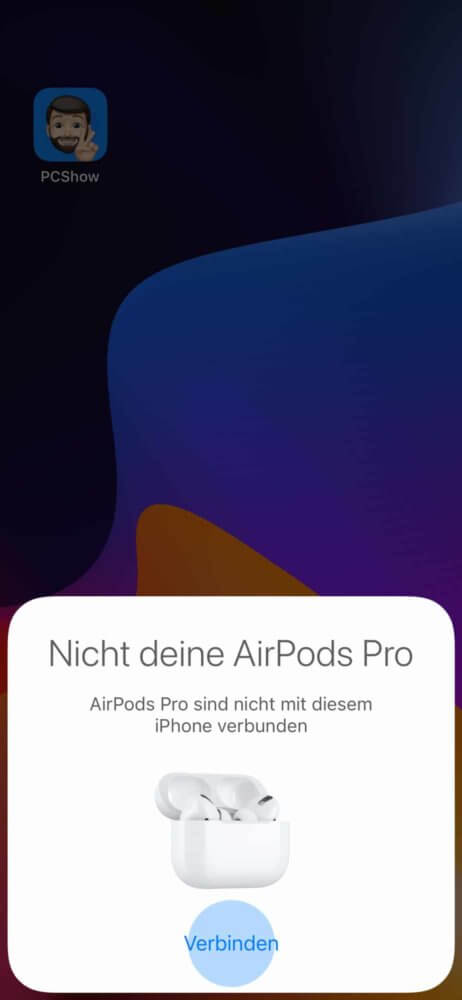
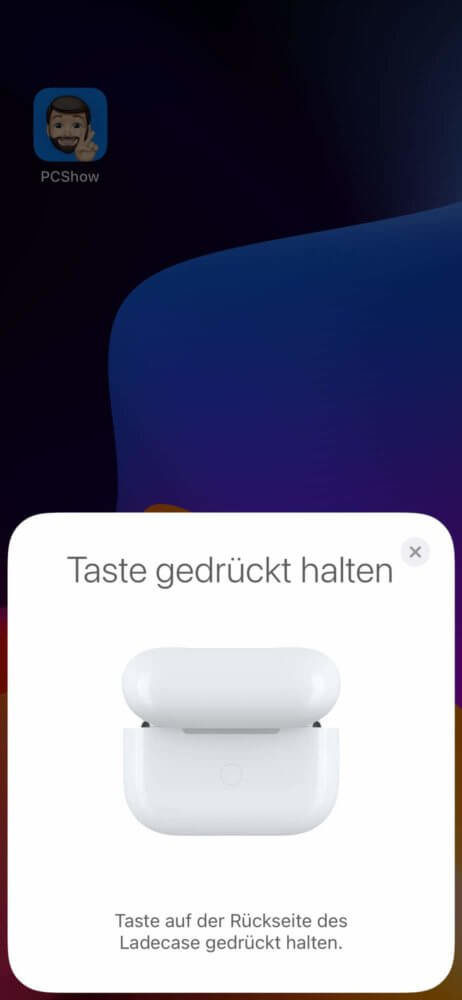
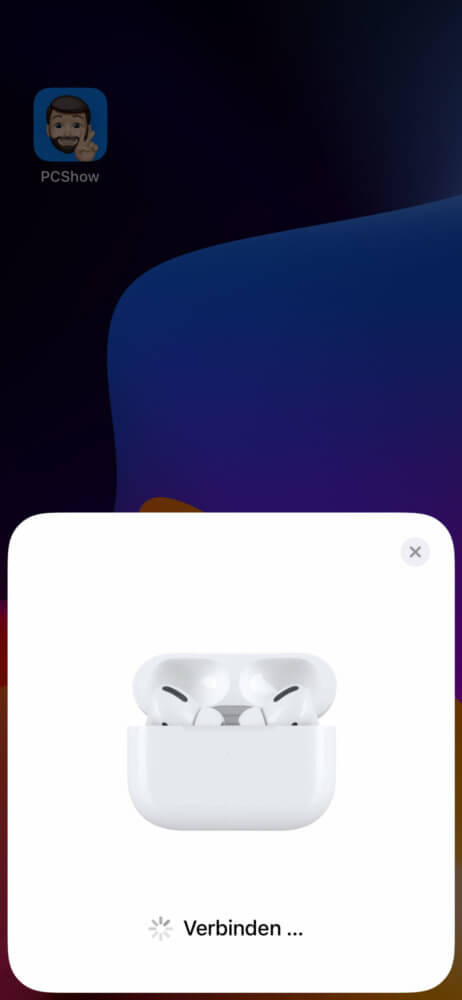
Wenn du an deinem iPhone bei iCloud angemeldet bist, werden deine AirPods Pro automatisch in der Cloud hinterlegt. Sie verbinden sich ab sofort mit allen anderen Geräten, die ebenfalls deinen iCloud-Account nutzen, z. B. iPad, MacBook oder Apple Watch.
Übrigens, es ist absolut kein Problem, die AirPods Pro direkt mit anderen Geräten zu verbinden. Du findest die passenden Anleitungen hier:
- AirPods mit Apple Watch verbinden
- AirPods mit MacBook verbinden
- AirPods mit iPad verbinden
- AirPods mit Apple TV verbinden
- Die Aktive Geräuschunterdrückung ist bis zu 2x besser als bei der vorherigen AirPods Pro Generation und reduziert deutlich Geräusche, wenn du auf dem Weg zur Arbeit Musik hörst oder dich...
- Durch die Adaptive Transparenz kannst du problemlos dein Umfeld hören, während die Intensität von lauten Geräuschen wie Sirenen oder Bauarbeiten in Echtzeit minimiert werden.
- Personalisiertes 3D Audio umgibt dich mit einem für dich optimierten Sound. Es arbeitet mit dynamischem Head Tracking, damit du intensiver in Musik und Filme eintauchen kannst.
ANZEIGE – Preise inkl. MwSt., zzgl. Versandkosten / Letzte Aktualisierung am 13.07.2025 um 05:46 Uhr / Affiliate Links / Bilder von der Amazon Product Advertising API
AirPods Pro neu koppeln
Manchmal gibt es ein Problem mit dem Verbinden der AirPods Pro. Wenn du die Kopfhörer einfach erneut koppeln möchtest, kannst du das ganz einfach tun. Wir werden es dir wieder am iPhone zeigen – das Vorgehen funktioniert aber genauso gut an allen anderen Geräten.
So kannst du dir AirPods Pro neu koppeln:
- Setze deine AirPods Pro in das Ladecase ein und schließen es.
- Öffne am iPhone die App “Einstellungen”.
- Wähle hier “Bluetooth” aus.
- Klicke rechts neben deinen AirPods Pro auf das “i”.
- Scrolle nach ganz unten und wähle “Dieses Gerät ignorieren” aus.
- Öffne den Deckel des Ladecases und halte anschließend für 10 Sekunden die Setup-Taste auf der Rückseite gedrückt. Die Statusanzeige wird dann weiß blinken.
- Halte das Ladecase nun in die Nähe des iPhones.
- Wenn die Animation erscheint, klickst du auf “Verbinden” und wartest kurz ab. Wenn alles geklappt hat, kannst du den Dialog mit “Fertig” beenden.
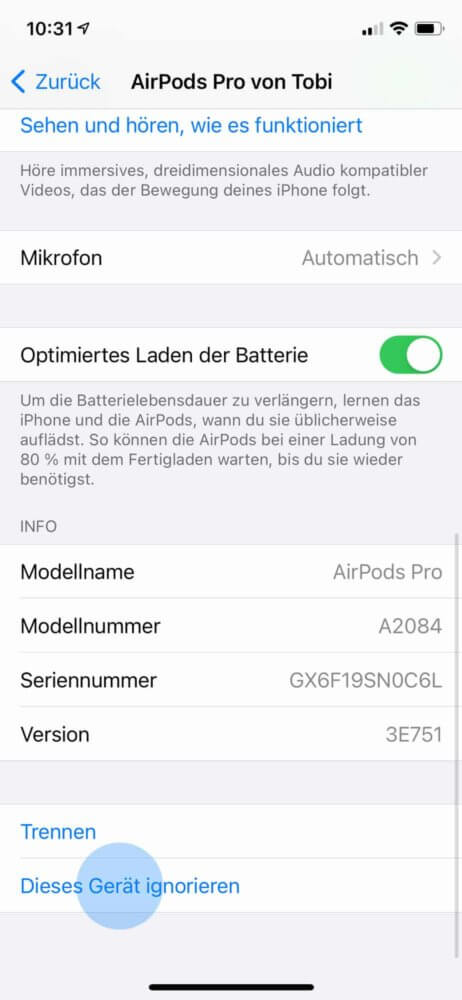
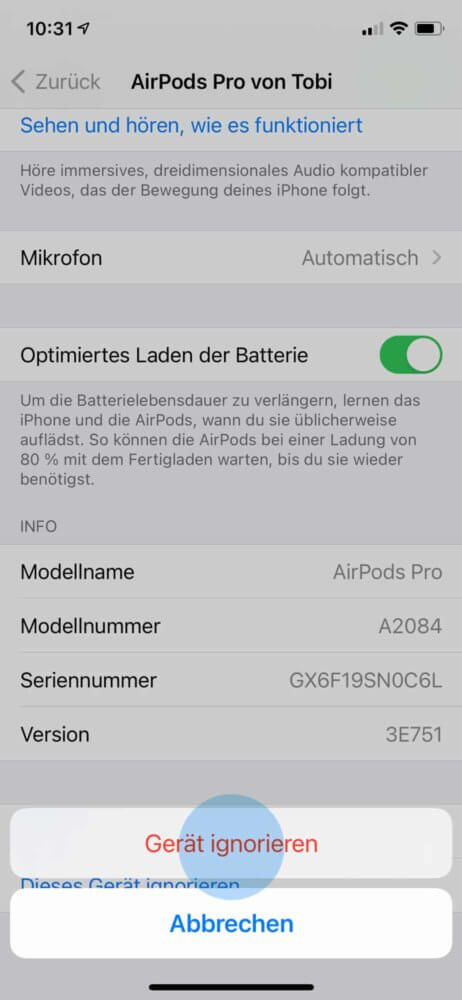
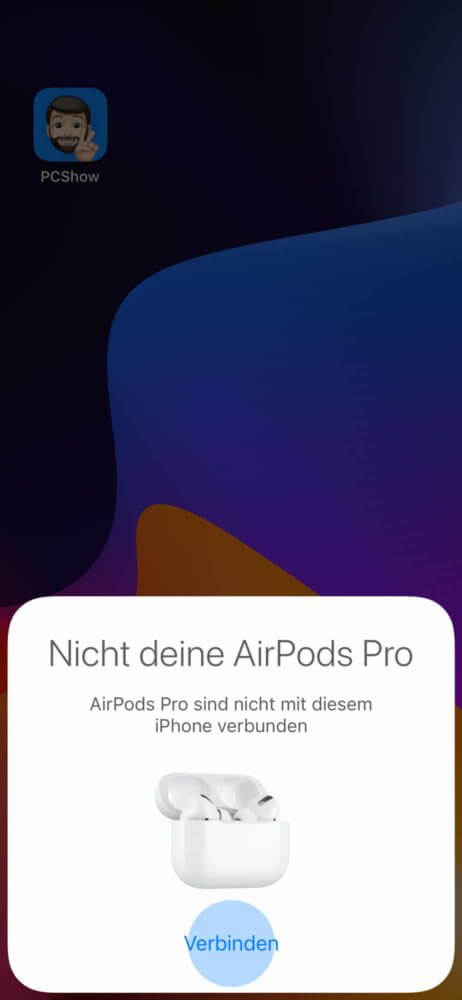
Deine AirPods Pro hast du nun erneut gekoppelt. Sie stehen wieder auf allen Geräten zur Verfügung.
AirPods Pro verbinden sich nicht automatisch
Eine tolle Funktion der AirPods Pro ist es, dass sie zwischen verschiedenen Geräten automatisch wechseln. Hörst du am MacBook Musik und plötzlich klingelt das iPhone, so wechseln die Kopfhörer automatisch zum iPhone. Das ist bequem und umso ärgerlicher, wenn das automatische Wechseln nicht mehr funktioniert. Wir zeigen dir, wie du es wieder in den Griff bekommst.
Zunächst einmal solltest du sicherstellen, dass sich deine Geräte auf dem neuesten Stand befinden. Folge einfach diesen Anleitungen, wenn du sie aktualisieren möchtest:
- iPhone Update installieren
- iPad Update
- Apple Watch Update
- MacBook Update installieren
- Apple TV Update installieren
Außerdem sollten alle deine Geräte mit derselben Apple-ID verbunden und die Zwei-Faktor-Authentifizierung aktiviert sein. Nur dann gelingt das automatische Wechseln zwischen den Geräten.
Prüfe zudem auf allen deinen Geräten, ob sich die AirPods Pro mit diesen verbinden können. Wir zeigen es dir am Beispiel des iPhones. Es funktioniert an anderen Geräten analog. Und so geht es:
- Öffne die App “Einstellungen” auf deinem iPhone.
- Klicke nun auf “Bluetooth”.
- Wähle jetzt neben deinen AirPods Pro das “i” auf der rechten Seite.
- Scrolle nun herunter bis zum Punkt “Mit diesem iPhone verbinden”, klicke darauf und aktiviere “Automatisch”.
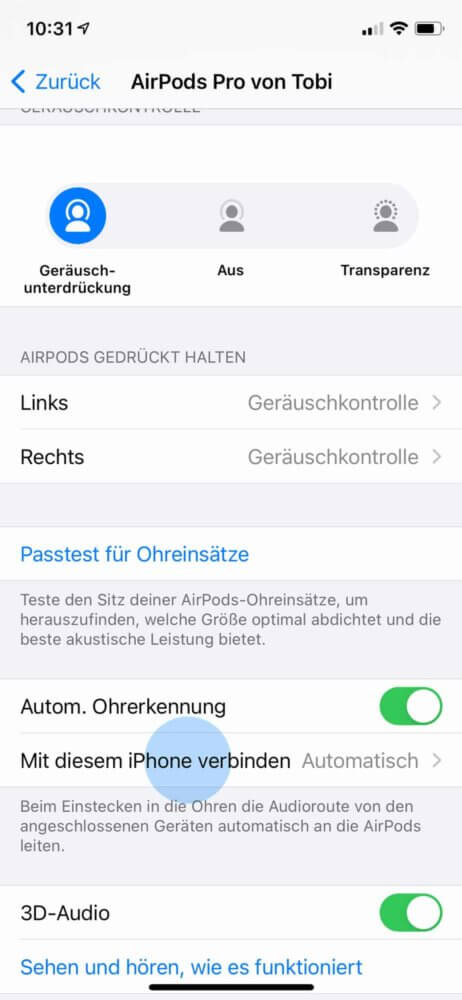

Wiederhole dieses Vorgehen an allen deinen Geräten, zwischen denen die AirPods Pro wechseln sollen.
AirPods Pro verbinden sich nicht
Deine AirPods Pro verbinden sich nicht und du fragst dich, was du nun noch tun kannst? Dann empfehlen wir dir, die Kopfhörer neu zu koppeln. Weiter oben im Artikel unter “AirPods Pro neu koppeln” findest du die passende Anleitung dafür. Folge einfach den Schritten und schon sollten sich die AirPods Pro koppeln.
Konnte dir die Anleitung helfen oder hast du möglicherweise noch Fragen? Wir freuen uns in jedem Fall über deinen Kommentar.



